
Vendimia
Pasos Previos
Variedades de uva
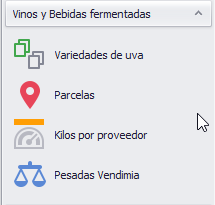
En el módulo de GesBodegas encontraremos un apartado denominado ‘Variedades de uva’ dentro de ‘Vinos y Bebidas fermentadas’ en el menú, para indicar los diferentes tipos de uva con los que haremos nuestros vinos.
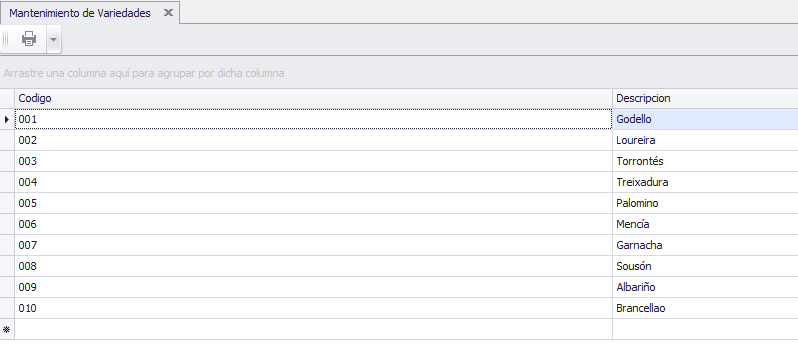
Parcelas
En esta opción podremos ir introduciendo las parcelas en las que se encuentra la materia prima señalando su dirección, referencia catastral, tamaño, rendimiento y coordenadas. Una vez cumplimentados los datos, si pulsamos sobre la referencia catastral, se nos abrirá un link a Google para poder visualizar su posición en el mapa.

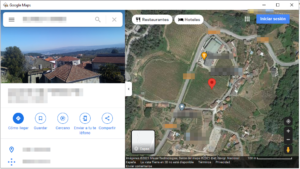
Si pulsamos en el ‘+’ que está al principio de la línea también podremos detallar la variedad o variedades de uva que se trabajan en la parcela.
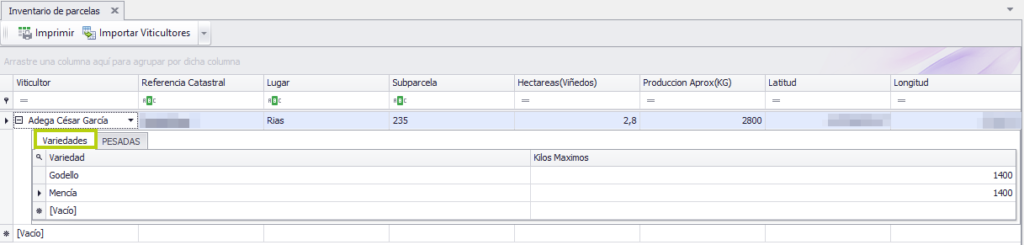
Y si elegimos la pestaña de ‘Pesadas’ nos aparecerá el detalle de los albaranes de compra realizados contra las variedades de dicha parcela.
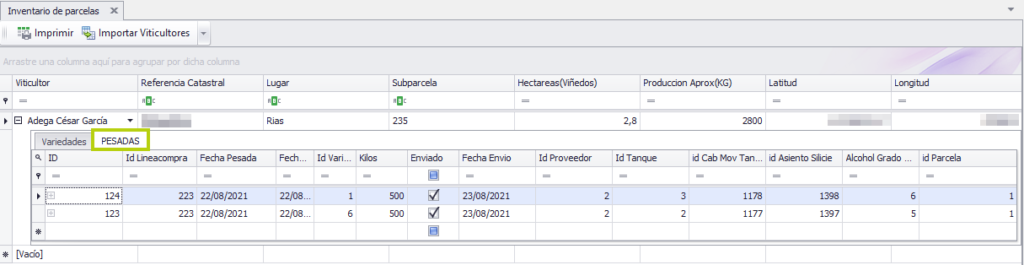
Kilos por proveedor
Para poder establecer una previsión de los kilos de uva que compraremos a cada uno de nuestros proveedores/ viticultores tenemos dos opciones.
La primera es desde la ficha del proveedor, entrando en el botón de ‘Variedades’, se nos abrirá una ventana exacta a la que podemos acceder desde ‘Vinos y Bebidas fermentadas’ – ‘Kilos por proveedor’.
- Ficha de Proveedor


- Kilos por proveedor

Aquí indicaremos las variedades de uva y la estimación de kilos máximos que le compraremos. Una vez vayamos recibiendo por entrada de materias primas a la uva, se irán cumplimentando automáticamente los campos de ‘kilos Comprados’ y ‘kilos Pendientes’.
Materias Primas
Debemos crear la materia prima ‘Uva’ para poder reflejar los diferentes movimientos de entrada y transformación. Será suficiente crear esta materia prima genérica dado que en la entrada de materias primas podremos especificar las diferentes variedades como veremos a continuación.
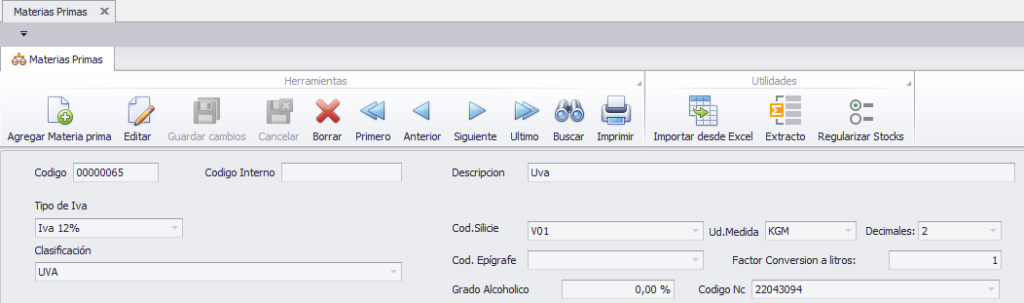
Pesadas de la vendimia
Una vez hayamos cumplimentado los pasos anteriores estaremos listos para empezar a recibir la uva. Para reflejar los albaranes de compra nos iremos a la ‘Entrada de materias primas’. Cumplimentaremos los datos de la cabecera y al llegar a las líneas, escogeremos el artículo ‘Uva’ y pondremos el total de uva recibida.
Añadiremos tantas líneas de uva como precios distintos tengamos, es decir, si con un productor tenemos negociado un precio único independientemente de la variedad, sólo necesitaremos incluirla una vez. Si por el contrario, nos cobra un precio distinto por cada variedad de uva, añadiremos tantas como precios o variedades distintas vayamos a dar de entrada.
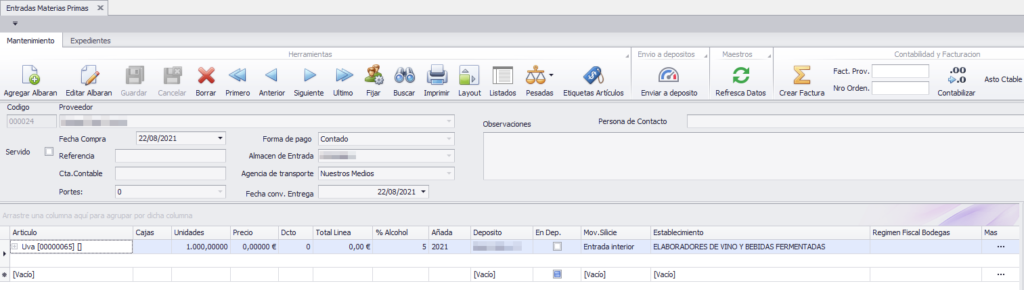
Ahora pulsaremos en el botón de ‘Pesadas’ y haremos clic en la opción de ‘Añadir pesadas’.
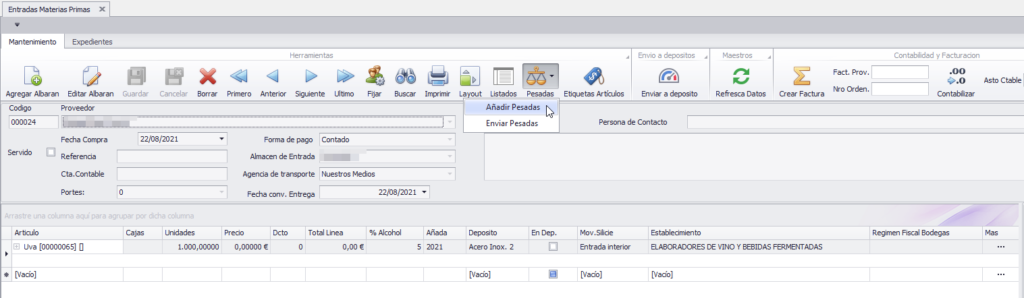
Se nos abrirá la siguiente pantalla donde iremos detallando: fecha, parcela, variedad, kilos de entrada, grado alcohólico y depósito. Los campos de Kilos Comprados y Kilos Pendientes se irán cumplimentando automáticamente.
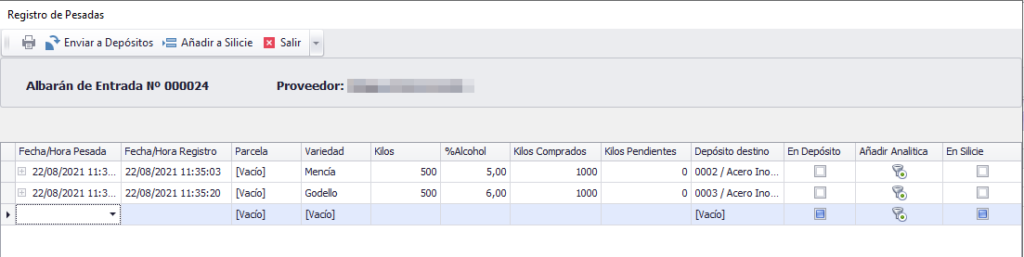
Una vez cumplimentados los datos, pulsaremos sobre ‘Enviar a Depósitos’.
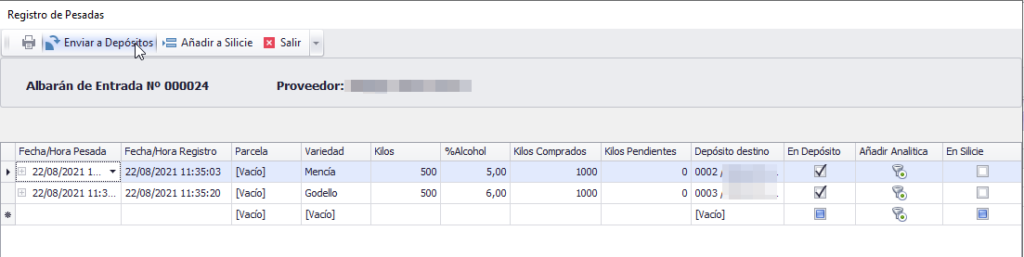
Si observamos los depósitos veremos que tienen la uva.

Pulsamos también en ‘Añadir a Silicie’ para que se genere el asiento.
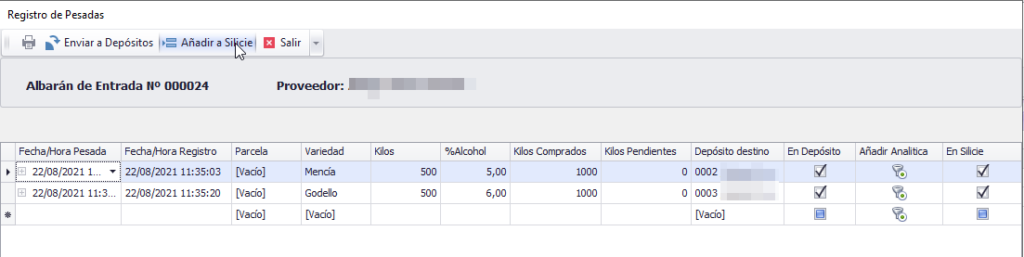
En ‘Gestor de Silicie’ se habrán generado dos asientos de entrada.

Al volver al albarán de entrada veremos que se han generado dos líneas adicionales en el campo de ‘Descripción ampliada’ que figura bajo la línea del artículo.
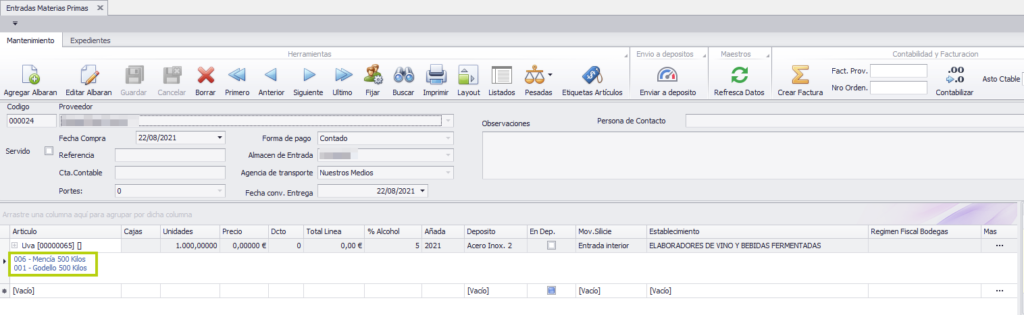
Podremos encontrar un extracto de todas las pesadas de uva desde la opción de ‘Pesadas Vendimia’, dentro de ‘Vinos y Bebidas fermentadas’.
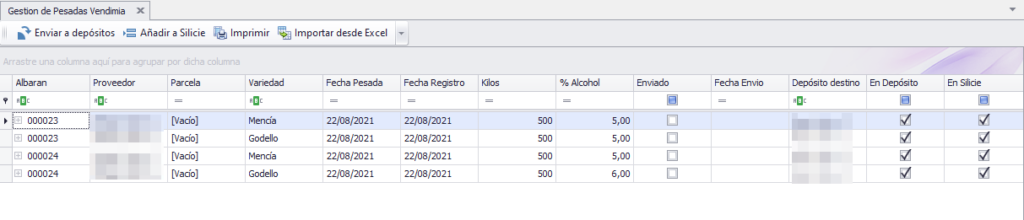
Anular o modificar una pesada
Ahora imaginemos que nos hemos dado cuenta de algún error en el albarán de entrada. Siempre y cuando este sea el último movimiento que acabamos de hacer dentro del depósito o depósitos con los que estemos trabajando seguiremos los siguientes pasos:
- Ir al/ los depósitos desde ‘Gestión de depósitos’ – ‘Histórico de movimientos’. Nos colocamos sobre la última línea y la borramos.
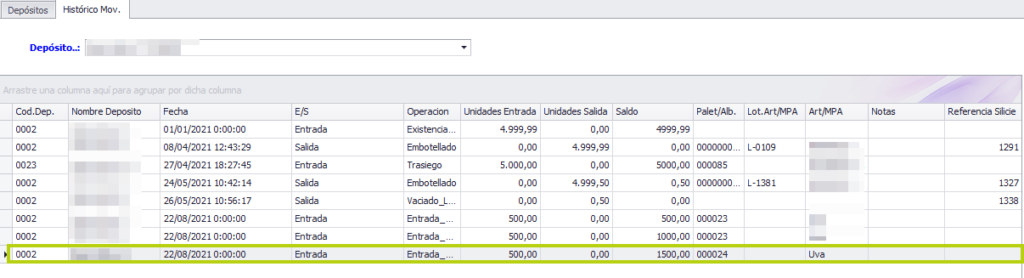
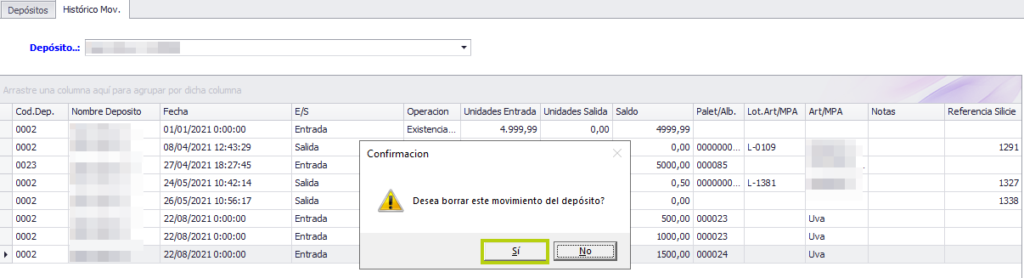

- Si nos vamos nuevamente al albarán de compras desde ‘Entrada de materias primas’ podremos ver cómo en las pesadas, la línea de uva borrada tiene ahora las casillas de ‘En Depósito’ y ‘En Silicie’ desmarcadas.
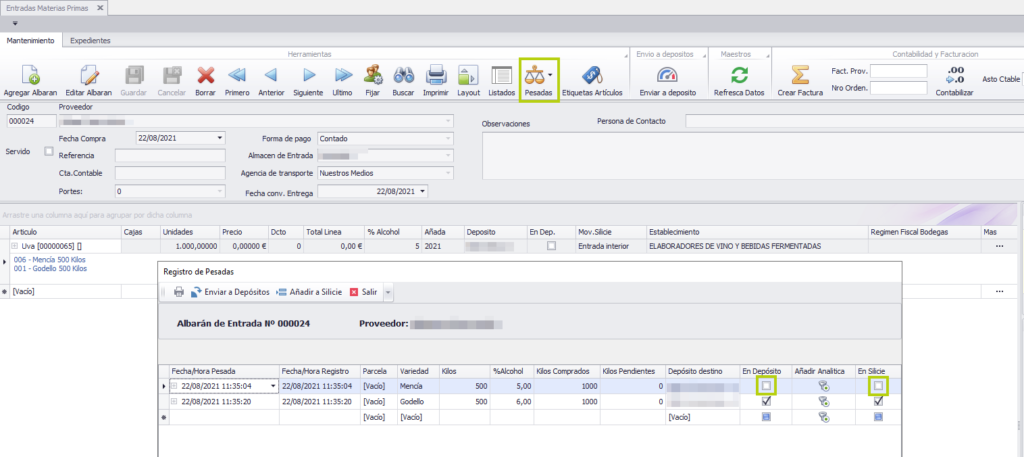
- Desde aquí podremos hacer las modificaciones que deseemos o, incluso, eliminar su entrada totalmente. En nuestro caso hemos aprovechado a asignarle la parcela.
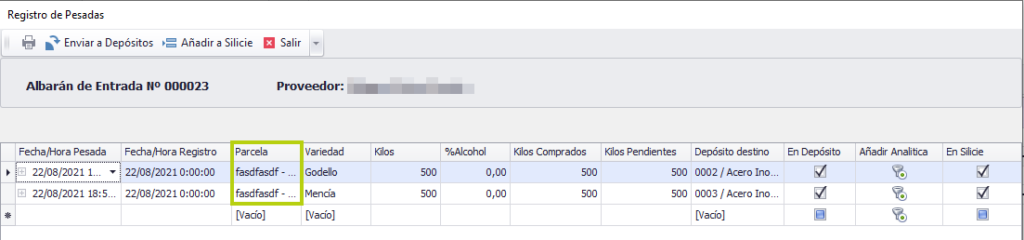
Convertir uva en mosto
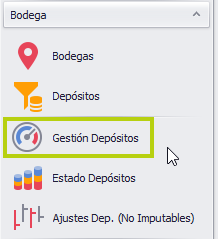
Para transformar la uva en mosto nos iremos a ‘Gestión de depósitos’, elegiremos el depósito con el que vamos a trabajar, y pulsando con el botón derecho sobre la línea de uva, seleccionamos ‘Operaciones con depósito’.
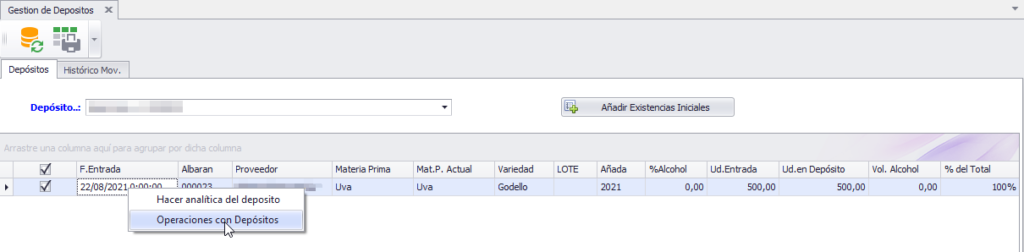
En el siguiente informe seleccionaremos la operación que más se ajuste al proceso que aplicamos a la hora de convertir la uva en mosto, o bien iremos paso a paso dejando reflejo de ellas. Para nuestro ejemplo hemos elegido ‘Prensado’.
A continuación, iremos cumplimentando los datos de la línea en cuanto a depósito destino, fecha del movimiento, materia prima a obtener, añada, litros totales del movimiento, grado alcohólico y porcentaje de merma.
Al finalizar pulsamos sobre ‘Aceptar’.
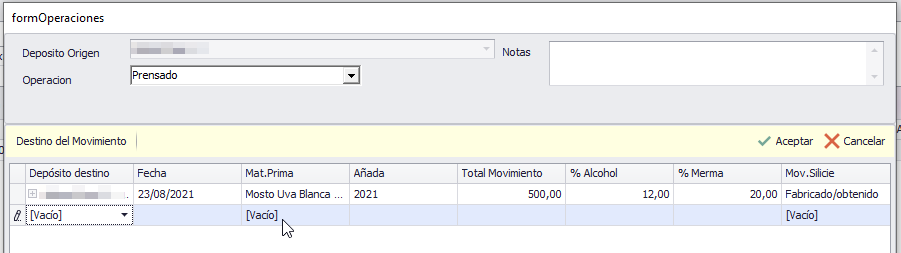
Si observamos la materia prima que contiene el depósito destino desde la pestaña de ‘Depósitos’ veremos que contiene el mosto que acabamos de elaborar.

En Silicie, se habrán generado los movimientos correspondientes a la elaboración.

Pongamos otro ejemplo, vamos a realizar la misma operación, pero separando el mosto del bagazo. Introduciremos una línea adicional y pondremos los kilos que se han dedicado al bagazo.
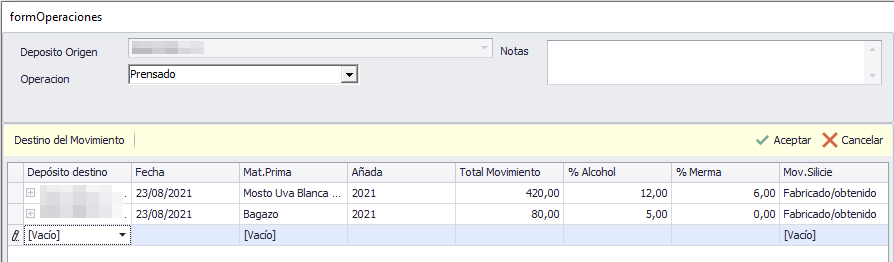
En Silicie se habrán generado 5 asientos, tres para el mosto y dos para el bagazo.

Si desechamos el bagazo, lo que debemos hacer es un ‘Vaciado-limpieza’ desde ‘Operaciones con depósitos’ en la ‘Gestión de depósitos’.
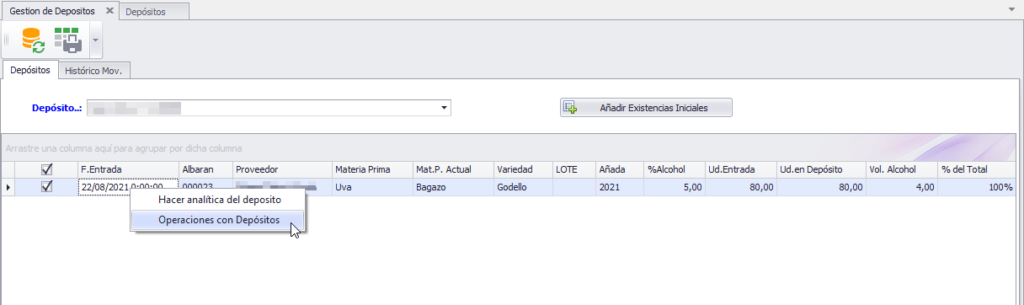
Elegimos el tipo de operación, la fecha y pulsamos en ‘Aceptar’.
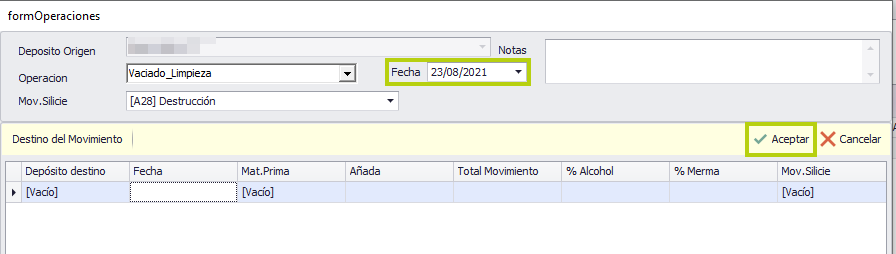
Se generará el movimiento correspondiente en Silicie.

Si vamos a vender el bagazo, deberemos transformarlo en producto terminado para poder reflejar su venta. Crearemos un artículo terminado desde la ficha de artículos, con su escandallo y haremos una orden de producción. Una vez hecha la elaboración, le daremos salida con el albarán de ventas.
Convertir mosto en vino
Para convertir el mosto en vino, nos iremos al tanque en el que tenemos la elaboración del mosto desde ‘Gestión de depósitos’ y pulsando con el botón derecho del ratón sobre el granel a utilizar elegimos la opción de ‘Operaciones con depósitos’.
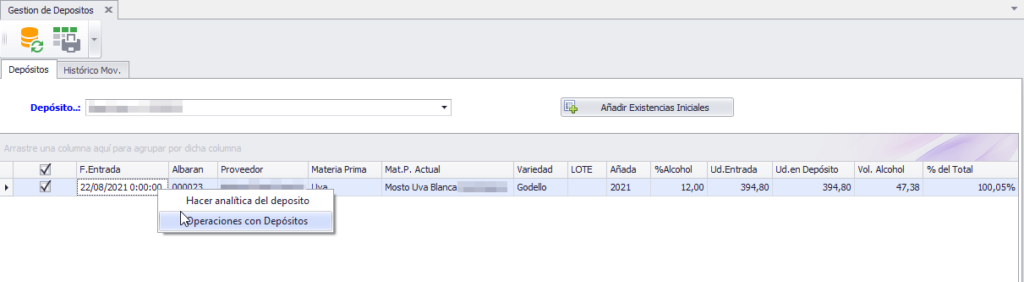
Elegiremos la operación que se corresponda con el proceso o los procesos que seguimos para elaborar nuestro vino. Y en la línea cumplimentaremos, como siempre, los datos de depósito destino, fecha, materia prima a obtener, litros totales del movimiento, porcentaje de alcohol y merma si la hubiere.
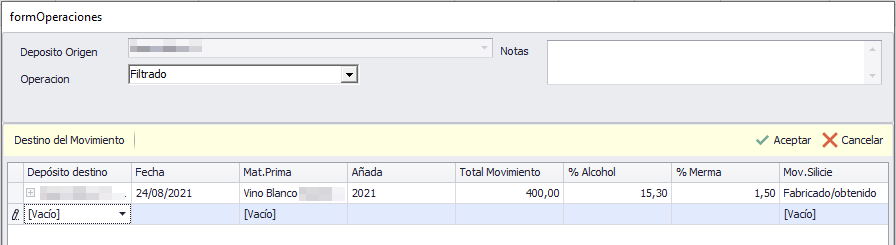
En Silicie se habrán generado los siguientes asientos.

